Данная статья является частью цикла статей FabFilter Micro
Управлять параметрами FabFilter Micro непосредственно с помощью MIDI очень легко используя функцию MIDI обучения. С помощью MIDI обучения, вы можете связать любой MIDI-контроллер с любым параметром.
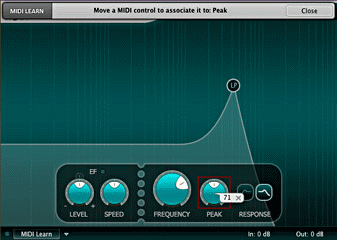
Нажмите кнопку MIDI Learn в нижней панели, чтобы войти в режим MIDI обучения. Интерфейс тускнеет и параметры, которыми можно управлять выделяются. Каждый параметр имеет небольшое текстовое облако, которое будет отображать соответствующий номер контроллера. Теперь, чтобы связать номер контроллера с параметром выполните следующие действия:
- Переместите ручку требуемого параметра в интерфейсе, которым вы хотите управлять. Красный квадрат будет отмечать выбранный параметр.
- Переместите ползунок или ручку на клавиатуре или MIDI-контроллере, который вы хотите связать с этим параметром.
Теперь параметр будет управляться с помощью MIDI контроллера. Далее вы можете вернуться к шагу 1, чтобы связать другой параметр. Обратите внимание, что нет никакого предупреждения, когда вы связываете другой параметр с тем же номером контроллера, который уже используется. Он будет просто заменён.
Для выхода из режима MIDI обучения, нажмите на кнопку MIDI Learn снова, или нажмите кнопку Close в верхней части интерфейса.
Нажмите на кнопку небольшого раскрывающегося меню рядом с кнопкой MIDI Learn для доступа к нему:
- Disable/Enable MIDI (отключить/включить MIDI) - это глобальный переключатель включения и выключения MIDI управления параметрами: полезно в программах, которые автоматически отправляют все MIDI события трека ко всем плагинам эффектам, связанным с этим треком.
- Clear (очистить) - это подменю показывает все привязанные параметры и позволяет удалять отдельные привязки или очистить все связи за один шаг.
- Revert (вернуть) - возвращается к последней сохранённой MIDI карте (или состоянию, когда был запущен плагин).
- Save (сохранить) - сохраняет текущие MIDI назначения для опции Revert. Текущие назначения автоматически сохраняются при закрытии плагина.
Маршрутизация MIDI для плагинов эффектов
Для того чтобы MIDI обучение работало должным образом, плагин должен получать MIDI сообщения. В зависимости от вашей программы, может быть довольно трудно маршрутизировать MIDI-данные к плагину эффекту. Вот как это сделать в наиболее распространённых программах:
- Logic Pro - вместо добавления FabFilter Micro в один из слотов вставки, создайте новый инструментальный трек, и нажмите на слот инструмента. Затем выберите AU MIDI-controlled Effects > FabFilter > FabFilter Micro. Теперь плагин получает MIDI. Для того, чтобы плагин получал звук, нажмите на по выпадающему меню Side Chain в заголовке плагина интерфейса Logic и выберите нужный вход треку. Далее, вы можете отключить тот трек, чтобы вы слышали только звук проходящий через плагин. Единственным недостатком является то, что плагины с внешней боковой цепью не могут больше её использовать.
- Cubase - просто создайте новый MIDI-трек и установите его выход к экземпляру FabFilter Micro которым вы хотели бы управлять с помощью MIDI.
- Pro Tools - создайте новый MIDI-трек. Из выпадающего меню MIDI input, выберите MIDI-устройство (если оно ещё не выбрано) и из выпадающего меню MIDI output, выберите FabFilter Micro -> channel 1 для экземпляра, которым вы хотели бы управлять.
- Ableton Live - во-первых, создайте новый MIDI-трек. Из выпадающего меню MIDI from, выберите MIDI-устройство (если оно ещё не выбрано). Затем, в выпадающем меню MIDI to выберите Audio трек, который имеет FabFilter Micro. Примечание: Только первый плагин на любом треке может получить MIDI!

